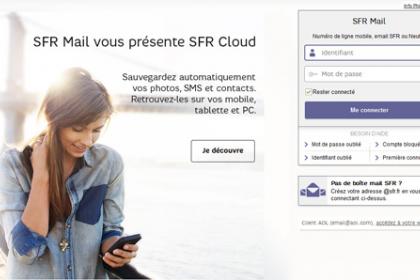Gérez vos dossiers dans SFR Mail pour archiver et classer vos messages
On peut recevoir des dizaines d'emails par jour. Certains sont utiles, d'autres pas. A force, pour éviter que votre boite email devienne un fourre-tout, l'utilisation de dossiers pour archiver et classer vos message devient une nécessité. Cet article vous explique quelles sont les étapes nécessaires à la constitution de dossiers d'archivage dans SFR Mail.
Première étape : créer des dossiers d'archivage
Avant d'aborder les aspects techniques, il faut d'abord analyser quels sont les types de message que l'on reçoit dans sa boite de messagerie. On peut par exemple distinguer les messages en provenance des " amis ", des " collègues de travail ", d'une activité quelconque ou ayant rapport aux enfants ou à la famille. Dans ce cas, nous pouvons créer des répertoires nommés " Ami ", " Famille ", " Travail " et " Association ". Les messages seront ventilés manuellement dans ces dossiers en fonction de leur type.
Ensuite, pour créer des dossiers dans SFR Mail, rien de bien compliqué. Il vous suffit de procéder aux opérations suivantes :
- Dans le menu situé sur la gauche, cliquer sur " Mes dossiers " puis cliquer sur le signe " + "
- Saisir le nom du dossier puis cliquer sur " OK "
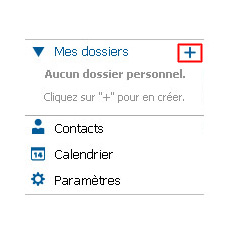
Cette étape permet de créer un dossier. Dans notre exemple, il vous faudra répéter 4 fois cette opération.
Deuxième étape : trier vos messages dans les différents dossiers
Une fois les dossiers créés, vous pouvez commencer à trier vos messages par catégorie dans SFR Mail. Pour cela, effectuez les étapes suivantes :
- Première méthode : cliquer sur le lien " Mes dossiers ", sélectionner les emails à déplacer et les faire glisser dans le bon dossier (il vous faut maintenir le clic gauche de la souris pour les faire déplacer, en suivant le concept de glisser/déposer)
Depuis votre boite de réception, déplacez vos emails vers vos dossiers de deux manières : - Deuxième méthode : cocher les emails souhaités, cliquer sur le lien " Déplacer " et sélectionner le dossier
A noter qu'il est possible d'effectuer automatiquement le tri des messages à réception via des filtres.
Etape facultative : renommer ou supprimer un dossier
Si pour une raison ou une autre, une catégorie devient obsolète, vous pouvez supprimer un dossier archivage ainsi que tous les messages qui se trouvent à l'intérieur. Vous pouvez également renommer un dossier si le nom est devenu inadéquat.
Pour cela, il vous suffit d'effectuer les opérations suivantes :
- Dans le menu de gauche, cliquer sur le lien " Mes dossier " puis sélectionner " Gérer mes dossiers "
- Sélectionner un dossier et cliquer sur " Renommer " ou " Supprimer " au choix